In questo articolo ti parlo della relazione tecnica di un rilievo (aerofotogrammetrico).
È un documento piuttosto importante, ma spesso trascurato.
Contiene un sacco di informazioni sul lavoro di un tecnico e sui risultati che ha prodotto.
Ha il timbro e la firma di chi l’ha redatta, che così si assume la responabilità del lavoro descritto e consegnato.
Qui ti voglio dire come la scrivo, quali sono gli elementi rilevanti e le caratteristiche più importanti per un documento utile e leggibile.
Spero che quello che leggerai ti possa essere utile, sia che tu debba fare una relazione tecnica di un rilievo ma anche se ne hai commissionato uno e non sai che cosa aspettarti alla consegna dei documenti dal parte del topografo.
UN DOCUMENTO CHE “FUNZIONA”
Ho avuto la fortuna di fare esperienze professionali diverse prima di iniziare a fare solo rilievi.
Sono stato istruttore direttivo dell’ufficio tecnico di un Ente Parco e ho fatto studi di dissesti idrogeologici e progetti di mitigazione del rischio.
Prima, ho letto tante relazioni delle pratiche che ho istruito.
Dopo, ne ho scritte tante per i progetti a cui ho lavorato.
Grazie anche alla guida di Massimiliano Barbolini (amminstratore di Flow-Ing s.r.l.), professore universitario e tecnico valangologo di fama europea, mente brillante ed un appassionato scrittore, ho imparato quali sono le basi su cui si deve costruire una relazione tecnica.
Valgono anche per quella di un rilievo.
Le condivido con te.
Mi sento confidente nel dirti che si possoano estendere anche ad altri documenti tecnici.
Ed anche ad altri testi scritti.
Io le uso sempre per tutto quello che condivido online, qui sul blog e sui canali Social Network.
CHI LEGGE NON FA IL TUO LAVORO
Se qualcuno ti ha chiamato per fare un rilievo è molto probabile che non si occupi a sua volta di rilievi.
Ok, non è una certezza ma, in fondo, è molto probabile.
Potrebbe essere un collega che non ha i mezzi adatti o l’esperienza giusta per una situazione particolarmente complessa ma, in linea di massima, un tuo cliente non mastica i rilievi, le tecniche, gli strumenti ed i dettagli del tuo lavoro.
E allora, per farti, capire usa un linguaggio semplice e chiaro.
Lascia perdere i tecnicismi e le “supercazzole“.
Scrivi in modo diretto e facile.
Fallo come se spiegassi quelle cose ad un bambino di 10 anni.
Se vuoi far capire bene quello che hai scritto, questo è il modo migliore per farlo.
RACCONTA TUTTO, NON DARE NIENTE PER SCONTATO
Proprio perchè chi legge non sa, non essere avaro nelle spiegazioni.
È utile raccontare, e bene, che cosa hai fatto durante tutte le fasi del lavoro.
Spiega come hai pianificato un rilievo, che cosa hai fatto in campo, come hai trattato i dati in ufficio e che cosa hai restituito.
Non dare niente per scontato.
Potrebbe sembrarti che spiegare come hai rilievato le coordinate dei punti di appoggio di un rilievo aerofotogrammetrico sia banale.
Lo è per te, che lo fai frequentemente, ma ciò non vuol dire che lo sia per un altro, che ne è digiuno.
Tendiamo a sottovalutare la complessità delle azioni che facciamo abitualmente.
Spesso non sono così semplici come ci appaiono.
Spiegale!
SINTETIZZA, IL VOLUME NON CONTA
Anche se può sembrarlo non è una contraddizione di quello che hai appena finito di leggere.
Usa frasi brevi.
Racconta le cose importanti dando il giusto peso ai particolari ed al contorno.
Non perderti in dettagli inutili.
Non scriverti addosso.
Non ripetere cose che hai già scritto, solo per aggiungere altre pagine.
Scrivere una relazione tecnica non è una gara “a chi ce l’ha più lungo“.
Se non hai tanto da dire (ma ne sei proprio sicuro?!) è meglio un documento breve ma efficace che uno troppo prolisso.
Le informazioni importanti tendono a diluirsi in troppe parole.
USA UN LINGUAGGIO FORMALE, MA NON ESAGERARE
Mi piacerebbe dirti di scrivere una relazione tecnica come se parlassi con un amico al bar.
Ma non è così.
In questo caso non posso dirti: “scrivi come parli“.
La relazione tecnica di un rilievo ha bisogno di un minimo di formalità nella scrittura.
Non scrivo le relazioni con lo stesso stile degli articoli di questo blog.
Ci vuole un po’ di forma.
Potrebbe finire in una conferenza di servizi per l’approvazione di un intervento.
O davanti ad un giudice, in tribunale.
Dai, non ci andresti mai in T-Shirt e sneakers!
E allora non farci andare neppure la tua relazione tecnica.
🙂
Attenzione però all’opposto!
Non usare un linguaggio troppo formale, pomposo e complicato.
Il rischio è quello di essere fuori luogo e perdere l’efficacia della comunicazione.
QUINDI…
Una relazione tecnica di un rilievo dovrebbe avere la capacità di essere letta e capita da chiunque senza che abbia la necessità di interpellarti per chiarimenti o debba fare ricerche ed approfondimenti particolari sulle tecniche che hai usato e i risultati che hai prodotto.
Vale per un nuovo responsabile di un ufficio tecnico dell’Ente pubblico per cui hai chiuso l’incarico tempo fa.
Vale per un tuo collega che deve integrare il tuo rilievo.
Vale per un consulente tecnico di un giudice che deve guidare una causa civile.
E vale anche per te, nel caso in cui dovessi riprendere in mano una commessa di anni fa.
Se sei stato chiaro riuscirai a trovare tutte le informazioni che ti servono con il minimo impegno di tempo e di risorse.
SUGGERIMENTI PRATICI
Ora voglio condividere con te alcuni consigli che credo siano molto efficaci per scrivere una relazione tecnica di un rilievo e renderla leggibile e comprensibile.
COPERTINA
La prima pagina dice molte cose.
Fai una copertina efficace e scrivici:
- di che cosa parla la tua relazione tecnica (titolo dell’incarico + altri dettagli utili a far capire di che cosa si tratta);
- chi è il committente del lavoro;
- chi ha fatto il lavoro (…tu…);
- la data del documento;
- (eventualmente) il codice del documento.
E poi ci devi mettere il tuo timbro e la tua firma.
Così te ne assumi la proprietà e la responsabilità.
INDICE
 L’indice dei capitoli (il sommario) è uno degli elementi più utili in un documento.
L’indice dei capitoli (il sommario) è uno degli elementi più utili in un documento.
Indipendentemente dal fatto che si tratti di una relazione tecnica di un rilievo, di un white paper, di un libro o di un ebook, non dimenticarlo!
Con l’indice riesci a dare, in pochissimo tempo, al lettore l’idea della struttura e i contenuti della tua relazione.
Se poi chi legge non è nuovo, potrà andare subito alla pagina che gli o le interessa per l’informazione che sta cercando.
Tutti gli editor di testo (io uso Writer di Libre Office) ti danno la possibilità di fare il sommario automaticamente, mentre avanzi con la scrittura.
Fallo!
Davvero!
🙂
PAGINE
Visto che farai il sommario, inserisci il numero di pagina.
Se non lo fai, l’indice è (quasi) inutile.
E visto che invece è utilissimo, preoccupati di mettere il numero ad ogni pagina.
Anche in questo caso puoi farlo fare automaticamente al tuo software.
E puoi anche scegliere vari stili, posizioni e formattazioni diverse.
INTESTAZIONE E PIÈ DI PAGINA
Intestazione e piè di pagina non sono indispensabili.
Tuttavia se scegli di farli, possono aiutare ancora un po’ di più la lettura della relazione, specialmente se ne hai fatto delle revisioni nel tempo o se il documento è molto complesso nella sua struttura.
APPENDICE
Se hai qualcosa da aggiungere che rischia di far perdere il filo al lettore della tua relazione, magari perchè molto tecnico e specifico, l’Appendice è il posto giusto per farlo.
Puoi farne anche più di una.
Si metteno alla fine del documento e ci puoi mettere allegati disponibili per il lettore che vuole approfondire quello che hai scritto.
Sarò sincero, non molti leggono le Appendici.
Ma non per questo non si devono usare.
Sono utili e alleggeriscono il corpo principale.
E l’esperienza del lettore ne beneficia.
Mi capita di inserire in appendice:
- il report di elaborazione generato dal software di fotogrammetria;
- lo schema planimetrico e le coordinate dei punti di appoggio del rilievo;
- approfondimenti ed analisi degli scarti quadratici medi sui punti di controllo per la stima dell’accuratezza della restituzione;
- monografie di capisaldi materializzati nell’area del rilievo;
- report fotografico integrativo;
- ogni altra informazione, tecnica e molto poco descrittiva, che rischierebbe di appesantire la lettura della relazione.
FORMATTA IL TESTO
Quanto ti spaventano i temibili “wall text” di un articolo tecnico non formattato?
Quando vedi pagine piene zeppe di testo, senza tregua, senza respiro, senza pause, senza spazi, il primo impulso è chiudere tutto.
È normale.
A me capita spessissimo.
Puoi rendere più piacevole la lettura ed efficace la relazione, formattando il testo.
Usa le proprietà dei paragrafi.
Lavora con l’interlinea.
Vai a capo.
Lascia righe vuote che dividano i blocchi principali di testo.
Rendi la lettura, visivamente, meno faticosa!
Ti assicuro che riuscirai ad abbattare una barriera bella alta contro cui sbattono molti lettori di testi non formattati.
USA FOTOGRAFIE, IMMAGINI E GRAFICI
Le figure hanno una duplice funzione:
- aiutano la lettura
- e spezzano il testo.
Una figura, una foto o un grafico, spiega visivamente qualcosa che hai appena scritto.
Aggiunge informazioni extra che lavorano su un altro piano sensoriale, quello percettuvo.
E poi rilassa lo sguardo, spezzando una possibile sensazione di pesantezza.
Ricordati però che ogni figura deve avere la sua didascalia esplicativa e il riferimento alla figura va anche messo nel testo a cui si riferisce (tra parentesi o citato nella frase).
Se in una relazione tecnica scelgo di mettere la figura che ho caricato qui sopra è opportuno scrivere in didascalia una cosa tipo: “rilievo GNSS della posizione dei punti di appoggio – GCP”.
In questo modo spiego l’immagine e informo il lettore che diversamente potrebbe pensare ad “un nuovo tiro al bersaglio un po’ particolare“!
🙂
COPIA E INCOLLA
Fai copia ed incolla!
…
So che stai rileggendo questa frase.
È proprio così: fai copia ed incolla.
Se ti dicessi che non faccio mai “CTRL+C” e “CTRL+V” quando scrivo una relazione tecnica di un rilievo sarei un truffatore.
Lo faccio regolarmente.
Mi piace scrivere, ma non sono un filantropo.
Una relazione tecnica è parte di un lavoro ed è mio interesse di professionista fare il lavoro bene ma in fretta, ottimizzando la risorsa tempo che le ho dedicato.
Il “copia e incolla” è uno dei più grandi doni dell’era moderna.
🙂
Perchè non sfruttarlo?
L’importante però è farlo bene.
E farlo attingendo da documenti che hai scritto tu.
Se scrivi una bella relazione, completa, esaustiva ed efficace, hai tutto il diritto di prenderne pezzi che ti interessano ed adattarli ad un altro lavoro.
Tante parti si ripetono spesso.
Specialmente se la tipologia e la tecnica del rilievo sono le stesse in due commesse diverse.
Nessuno ti giudica se utilizzi le stesse frasi e le stesse parole.
Non è la scuola!
Prendi quello che ti serve ma modifica con attenzione e rileggi sempre quello che hai scritto.
I refusi sono un po’ fastidiosi.
Se ce ne sono tanti, trasmettono, almeno a me, poca attenzione e scarsa importanza al documento.
Per le prime relazioni non sarà facile fare copia ed incolla.
I documenti di riferimento sono pochi.
Ma con il passare del tempo e delle parole scritte avrai a disposizione un database ricco e crescente da cui prendere a piene mani.
ATTENZIONE AGLI ERRORI
Divido gli errori in due categorie: gli errori di battitura e gli errori di grammatica.
Si dovrebbero evitare entrambe.
Gli errori di battitura succedono spesso quando si scrive al pc.
Non significa che non si conosca la lingua.
È così e basta…
Io ne faccio continuamente.
Ne trovi parecchi anche tra le pagine di questo blog.
E di sicuro anche in questo articolo.
Alcuni software hanno correttori intelligenti che te li segnalano.
Facci caso.
Sarebbe bene che non ci fossero errori di battitura in un testo.
Gli errori di grammatica invece sono come le unghie sulla lavagna.
Stridono forte!
So di essere un po’ estremo nel mio giudizio e nella mia scarsa tollerenza.
Sono ancora traumatizzato dalla punizione congiunta genitori + maestra della scuola elementare quando ho scritto per la seconda volta di fila “un’altro“.
Da lì ho le antenne drizzate e ricettive verso la grammatica e l’ortografia.
Si scrive:
“Un albero”
“Qual è”
“Ha scritto”
“Ti do un suggerimento”
“Mi dà una mano”
“Se io fossi”
…
Aiuta la nostra lingua a non estinguersi!
🙂
LEGGI E SCRIVI
Questo è un consiglio, più che un suggerimento operativo.
Il modo migliore per padroneggiare la scrittura è prendersi del tempo per leggere e per esercitarsi a scrivere.
Puoi leggere di tutto: romanzi, saggi, articoli.
Ogni cosa funziona, a modo suo.
E puoi scrivere quello che vuoi, a ruota libera e senza limitazioni di argomenti, sintassi e parole.
Scrivere ti aiuta a migliorare il testo della relazione tecnica.
Suona piuttosto ovvio ma non è scontato farlo.
CONTENUTI ED ARGOMENTI
Ora provo a farti un elenco ragionato degli argomenti e dei contenuti di una relazione tecnica di un rilievo aerofotogrammetrico.
Qui forse entrerò un po’ più nello specifico.
Tante cose che cito e che vanno bene per l’aerofotogrammetria non servono in un rilievo celerimetrico con stazione totale, o in uno laser scanner.
Spero comunque di poterti dare spunt utili e informazioni spendibili anche in altri ambiti.
PREMESSA
Dopo l’indice inserisci una piccola premessa.
Dì, con poche parole ed in poche righe, di che cosa tratterà la relazione.
Se hai un incarico formale, se c’è una determina di affidamento, una lettera di incarico o un ordine fornitore specifico, questo è il momento di scriverlo.
Puoi inserire in premessa:
- perchè hai fatto il rilievo (obiettivi del lavoro);
- per chi lo hai fatto (committente);
- come lo hai fatto (tecnologia);
- quando lo hai fatto (data del rilievo).
INQUADRAMENTO
Inquadra l’area geografica del rilievo.
Racconta dove si trova, la località e le caratteristiche.
Parla dell’orografia, della quota e delle dimensioni della superficie rilevata.
Fallo tramite immagini (se ne hai fotografie panoramiche aeree sono perfette) o sfruttando Google ed i modelli tridimensionali che ti mette a disposizione.
In Google Earth Pro puoi disegnare poligoni e segmenti.
Aiutano a far vedere dove hai lavorato.
Se pensi che sia utile, puoi fare anche una corografia, ossia localizzare l’area del rilievo all’interno della cartografia tecnica (CTR), che puoi scaricare nei vari geoportali regionali.
Vedi tu!
TECNICA E TECNOLOGIA
Questo è il momento di spiegare che tecnica hai scelto di usare nel rilievo:
- aerofotogrammetria da UAV,
- fotogrammetria,
- rilievo satellitare,
- laser scanner,
- stazione totale,
- LiDAR, …
Ognuna ha i suoi pregi e credo che sia opportuno mettere in evidenza quelli della tecnica che hai scelto argomentando anche il perchè.
Questo è un esempio:
Sebbene l’accuratezza di un rilievo aerofotogrammetrico sia generalmente inferiore rispetto ad altre tecnologie di rilievo topografico (stazione totale, laser scanner) si è ritenuto che questa fosse la migliore soluzione per lo studio in oggetto.
Di seguito si riportano le motivazioni della scelta:
-
Il sorvolo ed il rilievo mediante drone (e la successiva elaborazione delle immagini riprese) permette di acquisire la topografia dei luoghi con un’alta densità di informazioni ed in tempi sensibilmente inferiori rispetto all’uso di strumentazione a terra (stazione totale).
-
L’utilizzo di un mezzo aereo permette di rilevare aree difficilmente accessibili a piedi, con un GPS o una stazione totale, come le aree a forte pendenza o le pareti rocciose verticali.
-
…
Fai capire ed apprezzare il perchè della tua scelta.
Ma non arrampicarti sugli specchi!
PRINCIPI GENERALI
Dopo aver descritto la tecnica che hai usato, raccontane i principi generali che ci sono dietro.
Non devi fare un trattato di topografia, ma prenditi qualche pagina per spiegare la teoria e l’applicazione pratica.
Per la fotogrammetria potresti trattare del suo principio fondamentale:
“la fotogrammetria consente di definire la posizione, la forma e le dimensioni degli oggetti sul terreno, utilizzando le informazioni contenute in opportune immagini fotografiche degli stessi oggetti, riprese da punti diversi“.
E poi potresti parlare anche del principio dicollinearità e delle fasi di un rilievo aerofotogrammetrico:
- pianificazione;
- acquisizione;
- elaborazione
- restituzione.
TECNOLOGIE E STRUMENTI
Dopo la tecnica e la teoria che ci sta dietro è venuto il momento di spiegare gli strumenti e le tecnologie che hai usato.
In un rilievo aerofotogrammetrico indica:
- il drone che hai pilotato (è anche l’occasione per scrivere i tuoi dati come operatore e pilota);
- il ricevitore satellitare GNSS per le coordinate dei punti di appoggio (nRTK, statico, RTK base-rover);
- o la stazione totale, se hai scelto di prendere le misure con la tecnica celerimetrica.
IL PROGETTO DEL RILIEVO
La progettazione di un rilievo aerofotogrammetrico è importante per la buona riuscita del lavoro in campo.
È giusto prendersi un po’ di spazio per raccontare come l’hai fatta.
G.S.D. – Ground Sampling Distance
In fotogrammetria parte tutto da qui, dal GSD.
Scrivi che GSD hai scelto per l’acquisizione fotogrammetrica.
Da questo dipenderà la scala della rappresentazione, l’accuratezza restituita, la densità della nuvola di punti e il dettaglio del modello 3D.
Questo è uno step importante.
Fai una prima dichiarazione ufficiale sulle scelte fatte nel tuo lavoro.
Ed è una dichiarazione, teoricamente, contestabile.
DISTANZA DI PRESA
Il GSD è il prodotto della dimensione del pixel del sensore fotografico per la distanza di presa, diviso per la lunghezza focale dell’obiettivo fotografico montato sulla camera.
Fissato sensore e ottica, l’unico parametro che può variare è la distanza di presa, ossia la distanza macchina fotografica – oggetto del rilievo durante l’acquisizione delle immagini.
La scelta del GSD influisce sulla distanza di presa.
Ed in questa paragrafo puoi spiegare a che distanza hai scelto di scattare le fotografie o quali altre scelte tecniche hai deciso di fare durante l’acquisizione.
MISSIONI AUTOMATICHE O VOLO MANUALE
Se voli con un drone puoi fare missioni automatiche programmate o scegliere di pilotarlo in manuale.
I motivi per sceglierne uno rispetto all’altro sono vari e dipendono dall’area del rilievo.
Spiegali!
PRESA NADIRALE O FOTOGRAFIE INCLINATE
Se devi rilevare un elemento a sviluppo verticale è opportuno integrare le fotografie nadirali (scattate dal drone con camera che guarda verso il basso) con fotografie inclinate.
Se il tuo rilievo lo prevede vale la pena parlare anche di questo.
Oppure potrebbe non essere necessario scattare foto frontali di una parete perchè ti è stato richiesto come unico output un modello digitale di elavazione.
Vale la pena scrivere anche di questa eventuale scelta.
RISPETTO DELLA NORMATIVA ENAC
Anche se il tuo committente non conosce la normativa ENAC sui mezzi a pilotaggio remoto, è opportuno ritagliarsi un paragrafo per analizzare l’ambito operativo sotto l’aspetto delle regole dell’aria e delle operazioni specializzate, critiche o non critiche.
Avrai senz’altro verificato preliminarmente la fattibilià del volo.
Oppure potresti aver richiesto ed ottenuto il rilascio di un NOTAM o di un’autorizzzazione speciale per l’attraversamento di un’area segregata.
E allora scrivere che tutte le operazioni sono condotte in ottemperanza alla norma in vigore è importante e tutela, anche se a posteriori, te e il tuo committente.
L’ESECUZIONE DEL RILIEVO
Dopo aver presentato il progetto del rilievo puoi scrivere come l’hai effettuato, raccontando le fasi operative sul campo.
Puoi allegare uno stralcio delle missioni di volo.
Puoi allegare una planimetria della posizione dei punti di appoggio del rilievo (GCP) e di controllo (CP).
Puoi eventualmente riportare le traiettorie di volo e la posizione delle fotografie scattate, il numero di immagini acquisite ed i tempi di permamenza in campo.
Insomma dovresti raccontare che cosa hai fatto fisicamente.
L’ELABORAZIONE DEI DATI E IL PROCESSING
Rientrato in studio inizia l’elaborazione dei dati ed il processing di tutto quello che hai acquisito in campo.
Se hai utilizzato la fotogrammetria ed un software ad algoritmi structure from motion è utile raccontare, per step, quello che è successo ed i dati prodotti durante il percorso:
- caricamento delle immagini ed allineamento;
- inserimento dei punti di appoggio ed ottimizzazione dell’allineamento;
- creazione della nuvola sparsa;
- creazione della mesh triangolare 3D;
- creazione della texture;
- generazione del Modello Digitale di Elevazione (DEM);
- generazione dell’Ortofoto (o delle ortofoto, secondo punti di vista diversi).
Prenditi un po’ di tempo e di spazio per descrivere ciascuna fase dell’elaborazione.
Ne vale la pena!
E riporta anche un po’ di informazioni sui numeri:
- punti di legame;
- punti della nuvola densa;
- numero di facce della mesh;
- risoluzione della texture;
- passo del DEM e risoluzione dell’ortofoto.
Non devi farlo per vantarti ma così scrivi nero su bianco i risultati.
Se c’è, rimanda all’Appendice dove avrai inserito il report completo di elaborazione.
RISULTATI
Ed infine ci sono i risultati.
Qui devi scrivere che cosa hai ottenuto e che cosa consegni al tuo cliente.
Fai un elenco puntato includendo file e documenti cartacei.
Ma prima di fare l’elenco ci sono due paragrafi importantissimi: la dichiarazione sull’accuratezza ed le informazioni di georeferenziazione.
L’ACCURATEZZA DEL RILIEVO
In questo paragrafo devi scrivere qual è l’accuratezza generale del rilievo/modello restituito.
Scrivi come l’hai calcolata (eventualmente rimandando ad un’altra Appendice) e mettila bene chiara ed in evidenza.
“I punti della nuvola densa sono restituiti con un’accuratezza generale nello spazio tridimensionale (x,y,z) di 7 cm”.
Questo è un esempio di quello che intendo.
In questo punto della relazione stai dicendo che ti assumi la responsabilità di un dato che ha una certa accuratezza.
Se poi viene fuori che questo dato è sbagliato, ahimè, tocca risponderne direttamente ed in prima persona.
INFORMAZIONI DI GEOREFERENZIAZIONE
Con riferimento ai file che consegni (nuvola di punti, DEM, Ortofoto), dovrai anche dire qual è il sistema di riferimento (geografico o cartografico) adottato per la restituzione dei dati in output.
Sarà importante al tuo cliente per poterlo importare correttamente al’interno di un GIS oppure per poterlo allineare con altri dati topografici o cartografici eventualmente in suo possesso.
Oltre a citare il Sistema di Riferimento, riporta anche il codice EPSG.
È univoco e lo inquadra con certezza nel più importante database mondiale.
IN CONCLUSIONE
So di aver lasciato in sospeso alcuni ambiti e, forse, di averne trascurato altri.
D’altra parte questa è solo la mia esperienza ed il modo con cui approccio questo tipo di documenti.
Se vuoi aggiungere qualcosa sentiti libero di farlo.
I commenti qui sotto sono a tua disposizione oppure puoi contattarmi nei modi che ti dico poco più sotto.
Voglio concludere con due domande che spesso mi sento rivolgere.
È OBBLIGATORIO PRODURRE UNA RELAZIONE TECNICA DI UN RILIEVO TOPOGRAFICO?
No.
L’obbligo di farla o meno dipende dagli accordi che hai preso con il tuo committente.
Tuttavia credo che sia importante e ti permette di completare in modo professionale il lavoro che hai iniziato e concluso.
Inoltre mi sento di dirti che una relazione tecnica che riprende le fila di tutto quanto tutela sia te che il tuo committente nei confronti di eventuali contenziosi a posteriori.
DEVO FAR PAGARE UN EXTRA FEE PER LA REDAZIONE DELLA RELAZIONE TECNICA?
Direi di no…
Ma valgono ancora eventuali accordi particolari o richieste specifiche.
Credo che la relazione tecnica sia un po’ come l’elaborazione della nuvola di punti grezza appena uscita dal software di fotogrammetria.
Fanno entrambe parte di un servizio e dovrebbero essere comprese nel prezzo.
Ma questa è la mia opinione…
Ci sarebbero altre cose da scrivere ma scelgo di finire qui questo articolo.
Ogni tuo contributo sarà preziosissimo.
Ed ogni occasione di confronto farà bene ad entrambe (e a tutti quelli che leggeranno eventuali commenti e discussioni).
Mandami un messaggio o una nota audio su Telegram.
Mi trovi con il nome utente: paolocorradeghini (telegram.me/paolocorradeghini).
Oppure nella sezione chi sono trovi tutti i miei collegamenti Social Network.
Puoi iscriverti al canale Telegram di 3DMetrica che trovi cercando tredimetrica (telegram.me/tredimetrica) o direttamente a questo link.
Ci sono aggiornamenti quotidiani, informali e dietro le quinte.
Trovi le puntate del Podcast di 3DMetrica che puoi ascoltare andando nella pagina PODCAST di questo blog.
Puoi aggiungere la tua email alla Newsletter di 3DMetrica dove, una volta alla settimana, riassumo i post che pubblico sui canali social network, linko l’ultimo articolo del blog, la nuova puntata del podcast e l’ultimo video tutorial.
Usa il box che trovi a destra e nella home page e che dice: “Iscriviti alla Newsletter“.
Ed infine c’è anche il canale You Tube in cui carico video tutorial sull’uso di specifici software per la fotogrammetria e la gestione dei dati tridimensionali.
SUPPORTAMI DIVENTANDO UN FINANZIATORE
Se questo articolo ti è stato utile puoi scegliere di supportare la creazione e la condivisione di cotenuti diventando un finanziatore di 3DMetrica su Patreon.
Puoi unirti a chi ha già scelto di aiutarmi a rendere il progetto possibile e sostenibile.
Trovi tutte le informazioni a questo link.
Grazie davvero per il tuo tempo e per la tua attenzione!
A presto!
Paolo Corradeghini









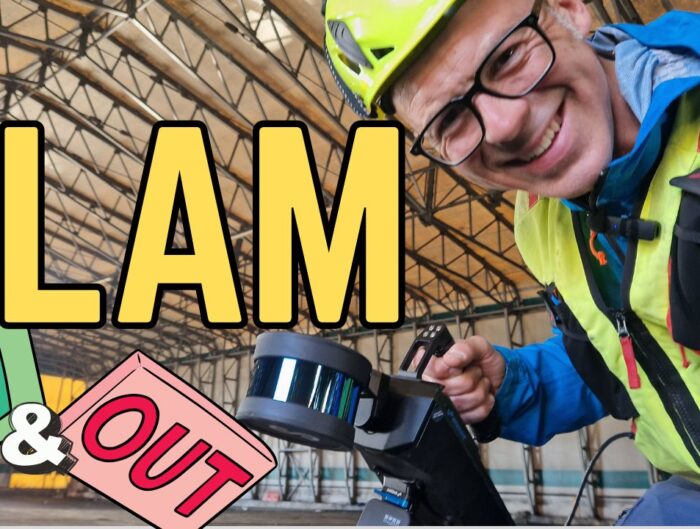






Lasciami un commento!
4 Comments
i miei Complimenti ! per un rilievo di materiale terroso da movimentare ho ritenuto dover utilizzare un rilievo eseguito tramite SAPR . per la stesura di un’evenuale capitolato (con specifiche tecniche) Mi sono così avvicinato a questo, per me, “Nuovo mondo ” ! cominciando a navigare nella rete , partendo dalla geometria epipolare !!! mi sono imbattuto nel suo sito che trovo ben fatto sia sotto l’aspetto tecnico che di chiarezza d’esposizione ! ancora le porgo i miei complimenti .
Buongiorno Maurizio,
grazie per i complimenti.
Spero di aver contribuito con contenuti validi per il capitolato.
A presto e buon lavoro!
Paolo
Saluti E Ringraziamenti
Ciao Antonio!
Paolo